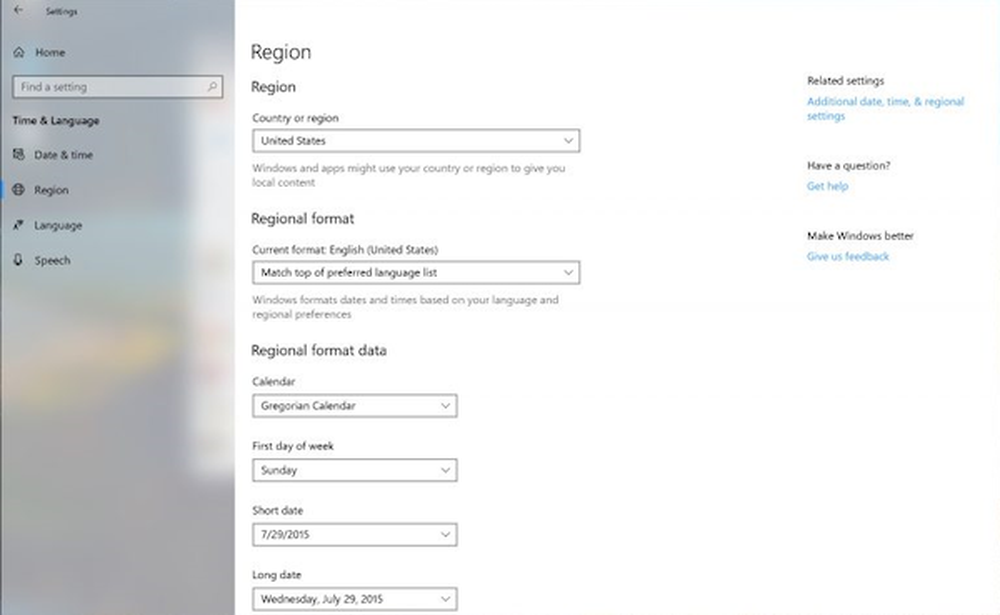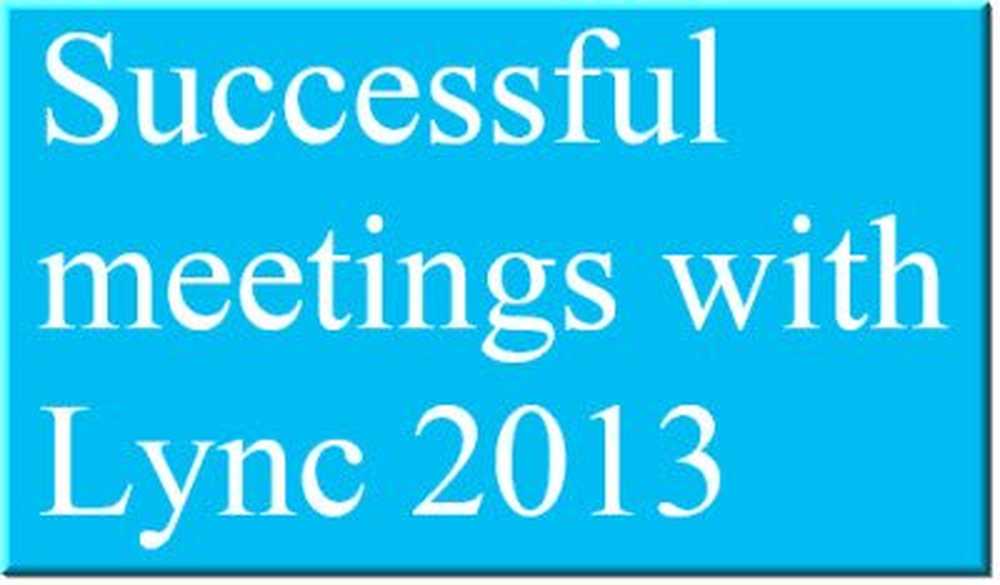Slik organiserer du Spotify-spillelister ved hjelp av mapper

Spotify spillelistemapper
Jeg har en tendens til å lage spillelister for album jeg planlegger å lytte til på et tidspunkt; hvis det skjer slik at jeg får mange forslag på kort tid, vil venstre side av Spotify-vinduet mitt bli fylt med tonnevis av spillelister. En fin måte å rydde opp på, er å lage Spotify-spillelistemapper.
For å starte en ny mappe, klikk Fil> Ny spillelistemappe. Alternativt kan du bruke tastatursnarveien Ctrl + Skift + N.
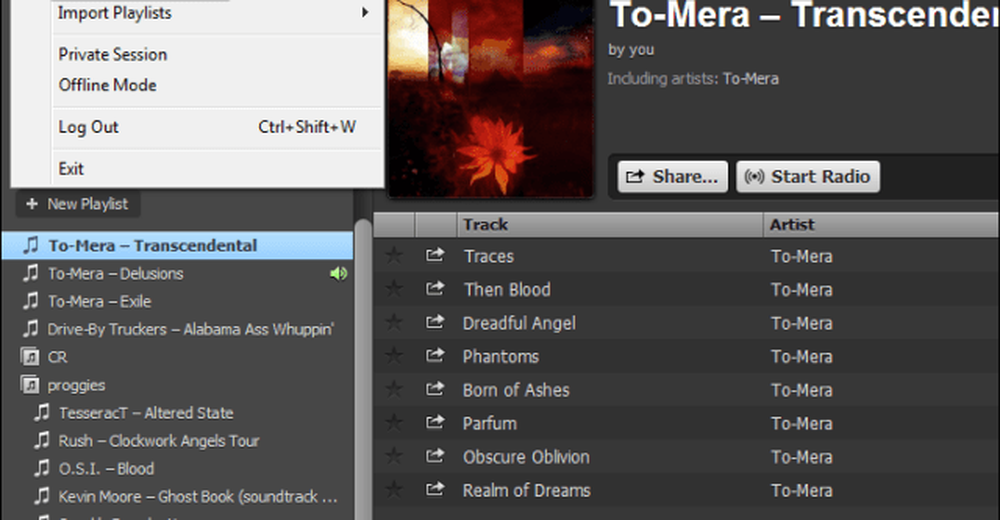
Din nye spillelistemappe vises, og du kan gi den et navn. Jeg planlegger å lytte til alle tre albumene av bandet To-Mera, så jeg vil navngi det etter bandet.
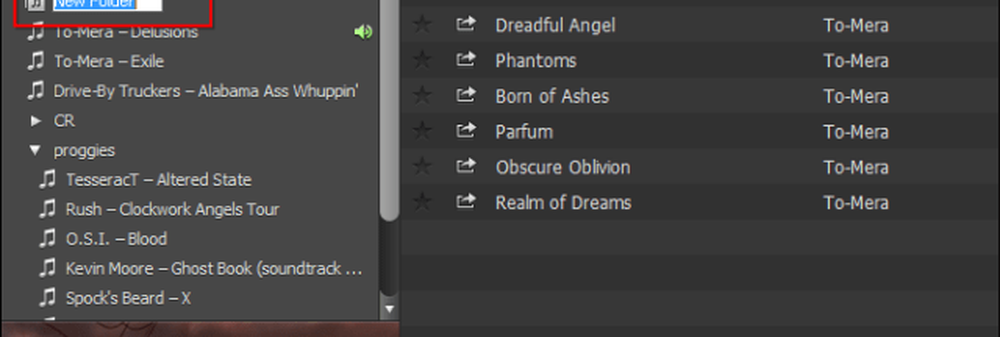
Nå er alt som skal gjøres, å dra alle spillelistene jeg vil ha i den nye mappen. Du kan også dra dem i den rekkefølgen du vil ha.
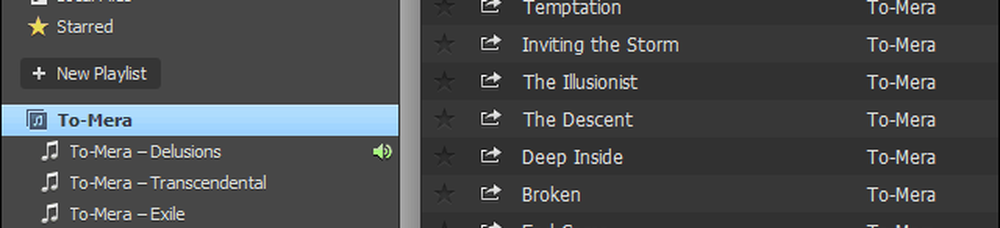
All musikk i en mappe kan spilles kontinuerlig hvis den valgte mappen er valgt.
Hvis du allerede hadde en spillelistemappe åpen, vil den nye mappen bli opprettet i den ene. Men du kan dra den andre steder med musen hvis du vil, eller opprett mapper i mapper. For eksempel, "Live" og "Studio" for et bestemt band. Du kan også flytte mapper rundt på samme måte.
Jeg tror det ville være mer intuitivt for Spotify-brukere å bare få en "Legg til i mappe" alternativ når du høyreklikker på en spilleliste. Kanskje en gang i fremtiden?
Spotify-utviklerne har bestemt seg for å gå med en metode som er nesten identisk med den i iTunes. Du kan kanskje huske at iTunes har gjort det veldig bra (eller veldig dårlig, avhengig av hvordan du ser på det) i vår "Worst Software Ever" -diskusjon.